条形码是我们日常生活中经常见到的,我尺攵跋赈们可以根据需要自己制作条形码,那么wps文档中如何制作条形码呢?下面就来介绍一下wps文档中制作条形码的方法,希望对你有所帮助。
工具/原料
联想YANGTIANS516
Windows7
wps2019
wps如何制作条形码
1、第一步:如下图所示,打开一个需要制作条形码的wps文档。
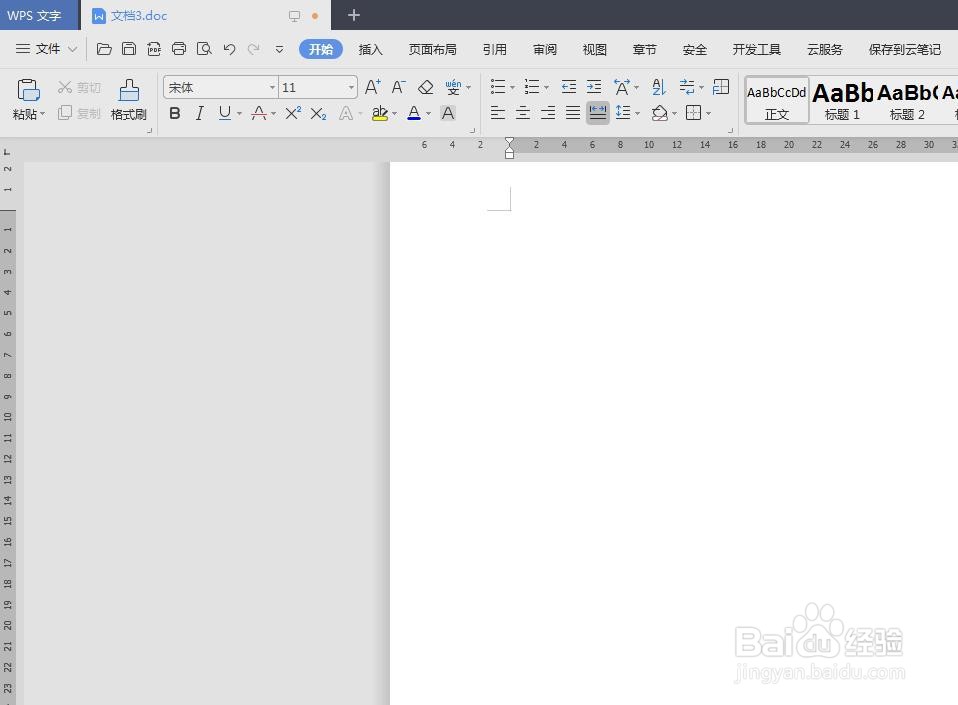
2、第二步:切换至“插入”菜单中,单击“条形码”右侧的下拉三角。
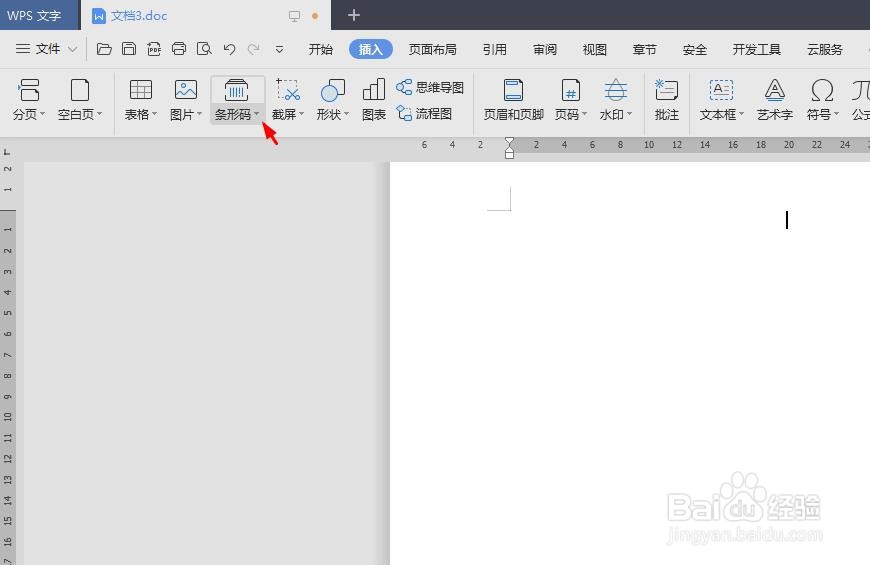
3、第三步:在“条形码”下拉菜单中,选择“条形码”选项。
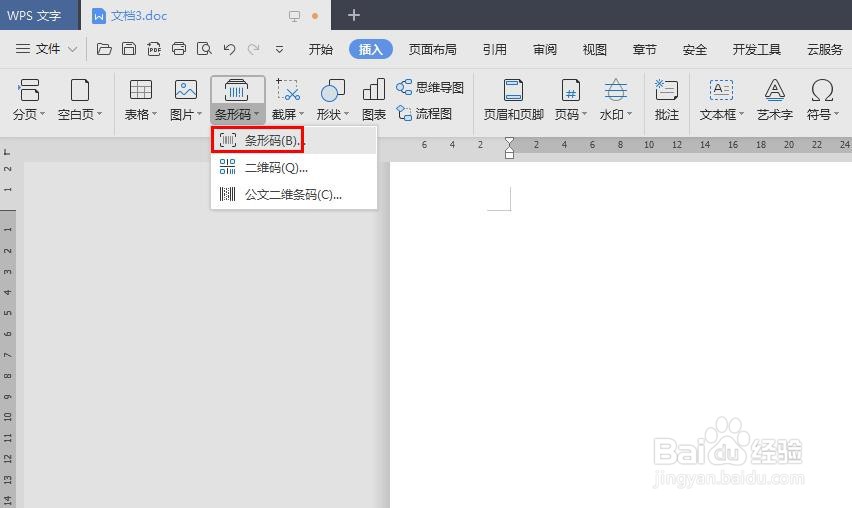
4、第四步:如下图所示,弹出的“插入条形码”对话框。
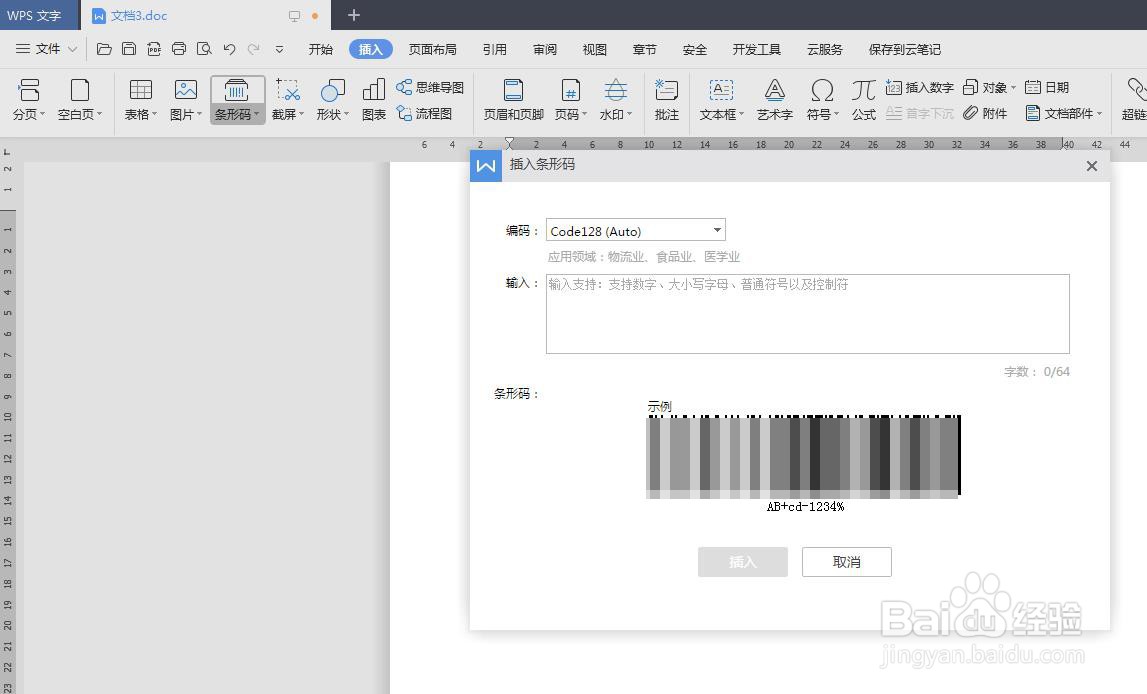
5、第五步:在编码下拉菜单中,选择需要的格式。
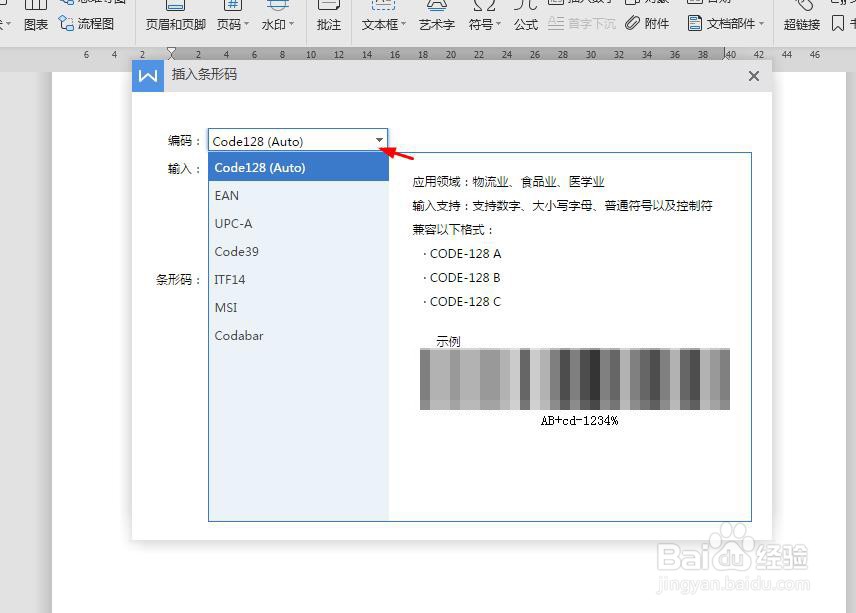
6、第六步:在输入框中,输入要添加的编码,单击“插入”按钮。
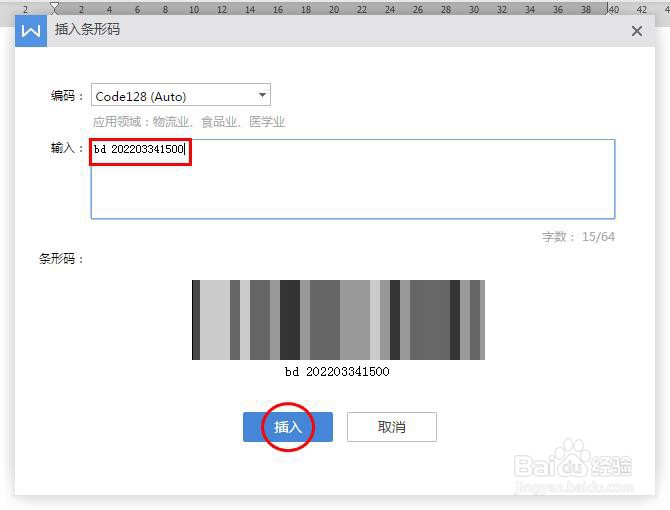
7、如下图所示,wps文档中条形码制作完成。

